다년간, 응용 프로그램 및 도구들은 사람들의 변화하는 요구사항과 기대에 부응하기 위해 더 복잡해졌습니다. 그러나 이는 코드 호환성 및 원격 액세스 문제를 일으킬 수 있습니다. 예를 들어, Windows에서 제대로 작동하는 코드베이스가 Linux에 설치되면 호환성 오류가 발생할 수 있습니다.
다행히도, Docker가 도움을 줍니다. 그러나 여러분은 아마 궁금해할 것입니다 – Docker는 무엇이며 어떻게 도움이 되는 것일까요? 이 튜토리얼에서 이 모든 것과 더 많은 것을 배우게 될 것입니다.
그러나 시작하기 전에 몇 가지 선행 조건이 있습니다:
-
Linux 명령어에 대한 이해
-
터미널 사용에 대한 이해
-
Node.js 및 Express.js에 대한 이해
목차
도커란?
도커는 어디에서나 소프트웨어를 일관된 방식으로 실행할 수 있도록 하는 오픈소스 도구입니다. 이를 위해 응용 프로그램과 필요한 모든 것(라이브러리 및 설정과 같은)을 컨테이너에 넣어줍니다(잠시 후에 더 자세히 설명하겠습니다).
컨테이너를 상자처럼 생각해보세요: 그 안에 앱과 그 구성 요소가 모두 들어 있어서 노트북, 서버 또는 클라우드에서 정확히 동일하게 작동합니다. 도커는 모든 것이 신뢰할 수 있고 휴대 가능한 방식으로 함께 패키지되어 있는지 확인함으로써 개발자가 “내 컴퓨터에서는 작동하는데” 문제를 피할 수 있게 도와줍니다.
도커는 2013년 Solomon Hykes에 의해 만들어졌습니다. 시간이 흐름에 따라 다양한 도구를 포함하도록 발전해 왔습니다. 이제 응용 프로그램 배포 및 네트워킹 프로세스를 개선하기 위한 필수 도구로 자리 잡았습니다.
계속 진행하기 전에, 이 자습서를 진행하면서 마주치게 될 일부 중요 용어들을 소개합니다:
도커 엔진
Docker 엔진은 이름에서 알 수 있듯이 Docker 애플리케이션의 핵심입니다. 클라이언트와 서버 구성 요소를 가지고 있습니다. 이 경우 Docker 클라이언트는 프로젝트 실행을 위한 관련 명령을 보내기 위해 사용할 명령줄 인터페이스 도구 또는 Docker 터미널입니다. Docker 서버는 일반적으로 데몬으로 알려져 있으며, 다양한 Docker 이미지와 컨테이너를 실행하는 서버입니다.
Docker 이미지
Docker 이미지는 실행 가능한 소프트웨어 및 시스템의 미리 만들어진 템플릿입니다. Docker는 운영 체제 템플릿, 서버 템플릿, 소프트웨어 템플릿 등 다양한 이미지를 제공합니다. 이러한 이미지는 Docker 허브 레지스트리에서 확인할 수 있습니다.
특정 이미지를 구축하고 이를 Docker 허브에서 공개적으로 또는 개인 레지스트리에 호스팅할 수도 있습니다.
Docker 컨테이너
Docker 컨테이너는 Docker 이미지라는 템플릿을 기반으로 구축된 실행 가능한 컴팩트 인스턴스입니다. 이들은 소프트웨어를 실행하는 데 필요한 모든 것을 포함하는 경량의 이동 가능한 패키지로, 코드, 런타임, 라이브러리 및 시스템 도구가 포함됩니다. 컨테이너는 애플리케이션이 환경에 관계없이 일관되게 실행되도록 보장합니다.
Docker 사용의 이점
여기 백엔드 개발자로서 Docker를 사용할 때의 몇 가지 이점이 있습니다:
-
Docker는 애플리케이션 개발을 위한 탄탄한 DevOps 문화를 만드는 데 훌륭한 도구로, 개발 팀과 운영 팀의 기능을 명확히 합니다.
-
또한, 마이크로서비스 및 분산 모놀리식 백엔드 애플리케이션을 쉽게 배포할 수 있는 유연성이 뛰어납니다.
-
또한, 필요한 종속성을 한꺼번에 포함하여 앱을 이식함으로써 설치 중 종속성 구성 오류를 최소화합니다.
다음으로, Node.JS Express 애플리케이션을 도커화하는 방법에 대해 알아볼 것입니다. 그러나 그 전에 컴퓨터에 도커를 설치해야 합니다. 이미 설치된 경우에는 이 부분을 건너뛸 수 있습니다.
도커 설치 방법
도커는 윈도우, 맥 OS 및 리눅스 배포판 등 모든 인기 있는 운영 체제에 설치할 수 있는 크로스 플랫폼 도구입니다. 이 튜토리얼에서는 윈도우에 도커를 설정하는 방법에 대해서만 강조하겠습니다.
윈도우 이외의 운영 체제를 사용 중이라면, 도커 문서 여기의 단계를 따라 간단히 도커를 설정할 수 있습니다.
윈도우 사용자들은 PC가 최소 사양을 충족해야만 설치가 성공적으로 이루어질 수 있습니다. 최소 요구 사항은 다음과 같습니다:
-
Windows 10 홈 이상의 Windows OS 버전
-
WSL-2가 설치된 PC 또는 Hypervisor가 활성화된 PC
그 후, 도커 설치 파일을 다운로드하겠습니다. 최신 도커 설치 파일은 여기에서 다운로드할 수 있습니다. 그 후 소프트웨어를 실행하고 약관에 동의하세요. 성공적으로 완료되면 응용 프로그램을 실행합니다. 다음과 같은 화면이 표시됩니다:
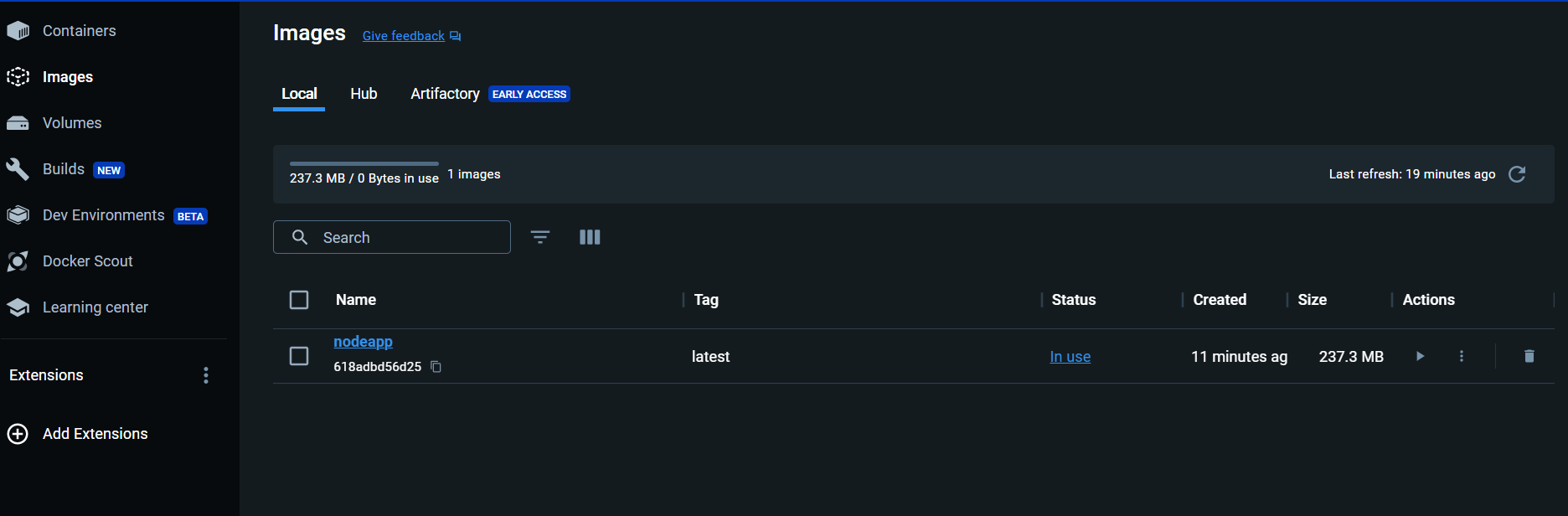
응용 프로그램이 성공적으로 설치되었는지 확인하려면 명령 프롬프트 터미널로 이동하여 Docker --version을 실행하세요. 성공적으로 설치된 Docker 엔진 도구의 정확한 버전을 확인해야 합니다.
이제 본 프로젝트로 넘어가겠습니다.
데모 프로젝트: Node.js 응용 프로그램 컨테이너화 방법
이 섹션에서는 최소한의 종속성을 갖는 간단한 Node.js 기반 백엔드 서비스를 컨테이너화할 것입니다. 이를 통해 Docker 애플리케이션 컨테이너화 기술인 Dockerfile을 사용하여 응용 프로그램을 컨테이너화하고 이식하는 방법을 보여줄 것입니다. 더 복잡한 응용 프로그램의 경우 Docker compose YAML 도구을 사용하는 것이 더 나을 수 있습니다.
먼저, 샘플 Node.js 애플리케이션을 설정하겠습니다. 이 기사에서 전체 코드 설정을 제공할 것입니다. 그 전에, dockerfile이 무엇인지 이해해 봅시다.
Dockerfile이란 무엇인가요?
기본 Dockerfile 구조에 포함된 몇 가지 명령어는 다음과 같습니다:
-
CMD: 컨테이너가 시작될 때 명령이 지정되지 않으면 실행되는 기본 명령을 설정합니다. 컨테이너를 실행할 때 명령을 제공하여 재정의할 수 있습니다 (docker run ...). ENTRYPOINT: 컨테이너가 시작될 때 항상 실행되는 주요 명령을 지정합니다. 쉽게 덮어쓸 수 없지만 인수를 추가할 수 있습니다.
CMD와ENTRYPOINT는 모두 컨테이너가 시작될 때 실행할 명령이나 프로세스를 지정합니다. 그러나 이들은 다르게 사용되며 목적이 다릅니다. 덮어쓸 수 있는 기본 동작에는CMD를 사용하고, 컨테이너의 주요 목적을 정의하는 고정 명령에는ENTRYPOINT를 사용하세요.-
FROM: 이것은 일반적으로 Dockerfile에서의 시작 문장입니다. 이 명령은 해당 응용 프로그램 이미지를 빌드하기 위한 기초가 되는 기본 이미지를 가져옵니다. 예를 들어, 우리의 응용 프로그램에서 Node.js 응용 프로그램의 기본 이미지는 기준선 Node.js 엔진이 설치된 것입니다. -
WORKDIR: 이 구문은 정의된 컨테이너 내에서 응용 프로그램 파일이 존재할 작업 디렉토리를 정의합니다. 이미 사용 가능한 경우 자동 폴더가 생성됩니다. COPY: 이 구문은 코드 기반 프로젝트 파일에서 Docker 이미지를 생성하는 데 필요한 파일이 새로 생성된 Docker 컨테이너로 복사되도록 보장하는 데 사용됩니다. 이러한 파일의 디렉토리는 신중하게 강조 표시됩니다.RUN: 이 구문은 애플리케이션의 컨테이너화를 완료하기 전에 실행할 스크립트를 지정합니다.ENV: 이 구문은 애플리케이션을 실행하는 과정에서 호출될 환경 변수와 비밀을 강조합니다.EXPOSE: 이 구문은 애플리케이션이 외부 인터넷과 통신하는 데 사용되는 브라우징 포트를 매핑합니다. 예를 들어EXPOSE: 3000은 애플리케이션 웹 인터페이스를localhost:3000에 매핑합니다.
Docker를 더 깊이 들어가 보면, 이 자습서 전반에 사용할 핵심 Docker 명령어 몇 가지를 빠르게 살펴보겠습니다:
-
Docker ps: 이 명령은 Docker 터미널에서 실행 중인 모든 컨테이너를 나열합니다. -
Docker run: 이 명령은 Docker 이미지를 실행하여 컨테이너의 인스턴스를 트리거합니다. -
Docker build: 이 명령은 Docker 파일을 기반으로 서비스나 애플리케이션의 이미지를 생성합니다. -
Docker rm: 이 명령은 이미지 식별 세부 정보를 사용하여 이미지를 삭제하는 데 사용될 수 있습니다.
앱 컨테이너화 방법
이제 간단한 Node/Express 애플리케이션을 컨테이너화할 수 있습니다. 튜토리얼을 따라 하려면 기본 코드를 여기에서 가져올 수 있습니다.
로컬에서 테스트해 보면, 실행 시 제품을 생성, 가져오기, 업데이트 및 삭제할 수 있는 CRUD API가 반환됩니다. 우리는 Docker 엔진을 사용하여 클라우드에 쉽게 배포할 수 있도록 애플리케이션을 패키징할 것입니다. 위에서 논의한 Dockerfile 도구를 사용하여 이를 수행할 수 있습니다.
1단계: dockerfile 만들기
프로젝트 폴더에서 Dockerfile이라는 이름의 파일을 만듭니다. 이름이 정확히 “Dockerfile”인지 확인하세요(확장자가 없고, 일부 시스템에서는 대소문자를 구분하므로 대문자로 작성해야 합니다).
코드 편집기를 사용하는 경우 Dockerfile이라는 새 파일을 만들기만 하면 됩니다. 기본 텍스트 편집기를 사용하는 경우 파일 이름을 Dockerfile로 저장하고 .txt와 같은 확장자로 실수로 저장되지 않도록 해야 합니다.
그런 다음 첫 번째 줄을 입력하세요:
FROM Node:18-alpine
이 명령은 Express 애플리케이션을 실행하는 데 사용할 기본 이미지인 Node 엔진을 가져옵니다.
alpine이 무엇인지 궁금할 수 있습니다. Alpine은 Docker 이미지의 경량화되고 훨씬 더 압축된 버전입니다. 기본 운영 체제에 직접적으로 필수적이지 않은 추가 패키지를 포함하지 않습니다. 더 빠른 실행과 용이한 사용을 위해 경량 배포판을 사용하는 것이 표준적으로 좋은 코드 관행으로 권장됩니다.
2단계: 작업 디렉토리 설정
WORKDIR /app
이 명령은 이미지의 작업 디렉토리를 컨테이너의 /app 폴더로 설정합니다. 이렇게 하면 모든 파일 작업이 여기서 발생하고 모든 파일이이 디렉토리로 복사됩니다.
단계 3: 필요한 파일 복사
COPY package.json
이 명령은 응용 프로그램을 구동하기 위해 설치해야하는 의존성 및 패키지 목록이 포함 된 package.json 파일을 복사합니다.
단계 4: 설정 스크립트 실행
RUN npm install
이 명령은 Node.js 애플리케이션을 구동하는 데 필요한 모든 종속성이 컨테이너에 설치되었는지 확인합니다.
단계 5: 코드 파일 복사
COPY . .
이 명령은 로컬 디렉토리 내의 모든 파일이 설정된 작업 디렉토리 내의 컨테이너 파일 시스템으로 복사되도록합니다.
단계 6: 서버 포트 노출
EXPOSE 3000
이 명령은 컨테이너에 액세스하는 데 사용할 서버 포트를 노출합니다. 이 경우 포트 3000입니다.
단계 7: 컨테이너를 활성화하는 명령 포함
CMD ["npm", "run", "dev"]4
이 명령은 Node.js 애플리케이션을 구동하기 위해 마지막에 실행됩니다. 이것은 개발 환경에서 사용할 명령어인 npm run dev 명령을 간단히 실행합니다. 제품 환경에서 실행하려면 대신 npm start 명령을 사용하면 됩니다.
이 프로세스를 완료하면 최종 Dockerfile 구조는 다음과 같아야합니다.
FROM Node:18-alpine
WORKDIR /app
COPY package.json
RUN npm install
COPY . .
CMD ["npm", "run", "dev"]
도커 컨테이너 테스트
요약하자면, 우리는 Node.js 애플리케이션의 Docker 이미지를 생성할 것입니다. 이를 위해 다음 명령을 실행하십시오. docker build -t nodeapp . . docker build 명령어는 이미지를 빌드하고, -t는 이미지 태그 세부정보를 지정할 수 있도록 합니다.
우리의 경우에는 생성할 이미지에 nodeapp이름을 할당하고 이미지는 작업 디렉토리 내에 생성될 것입니다.
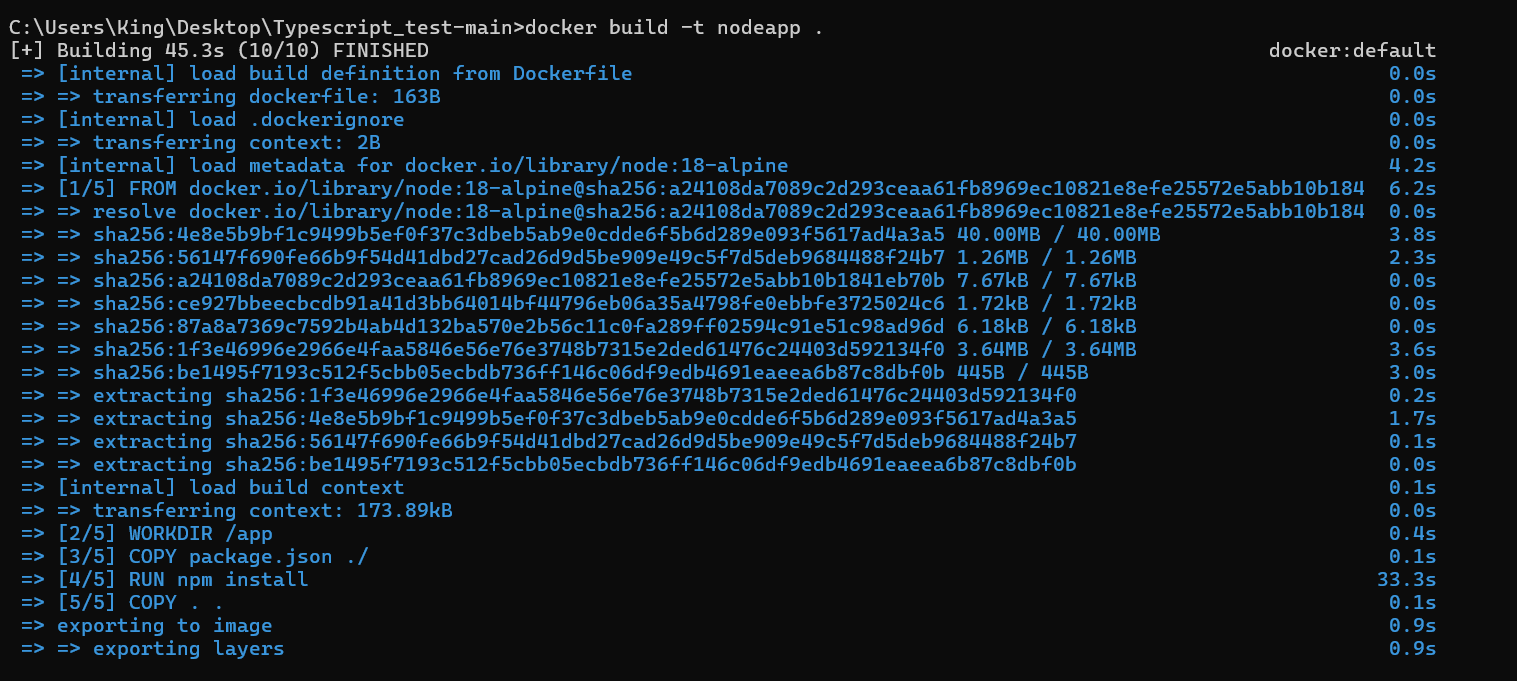
축하합니다! 첫 번째 Docker 이미지를 성공적으로 빌드하였습니다. 로컬 저장소에서 모든 이미지를 보려면 다음 명령을 실행하십시오. docker images.

테스트를 위해 이미지의 작동 인스턴스를 생성하려면 다음 명령을 실행하십시오. docker run nodeapp.
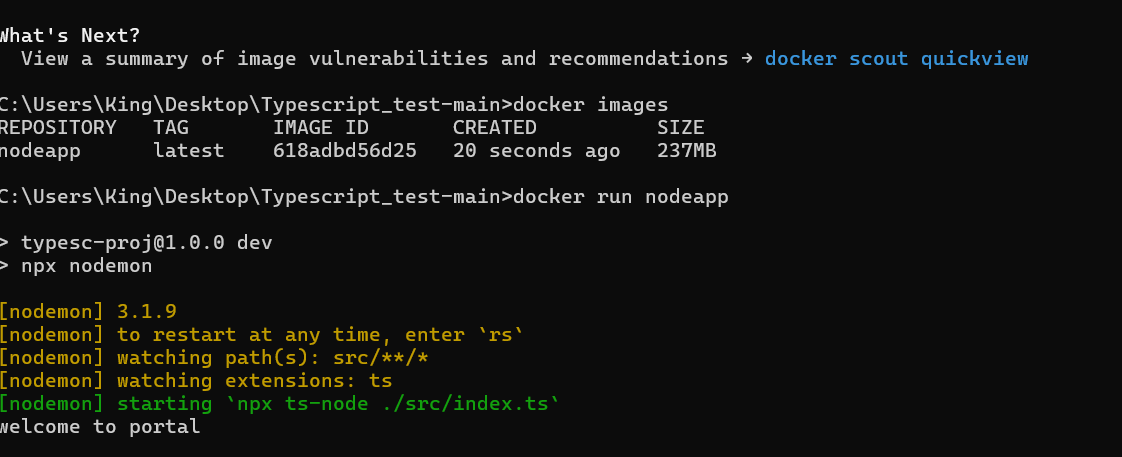
이 튜토리얼에서는 데이터베이스로 Mongo DB를 사용하므로, MongoDB URL을 Docker 컨테이너에 환경 변수로 전달해야 합니다. 환경 변수는 공개에 노출되어서는 안 되는 특정 중요 변수를 보호하는 데 도움이 됩니다. 환경 변수로 전달할 수 있는 다른 변수로는 API 키 및 암호화 코드가 있습니다.
MongoDB URL을 Docker 컨테이너에 전달하기 위해, Docker가 해당 값이 환경 변수로 입력되었음을 인식하도록 하기 위해 -e 태그를 사용합니다.
docker run -e JWT_SECRETS={선택한 값 입력} -e MONGO_URL={선택한 mongo url} nodeapp.
컨테이너를 백그라운드에서도 사용하려면, 분리 옵션을 나타내는 -d 태그를 추가하면 됩니다. 이 옵션을 사용하면 컨테이너가 명령 줄 터미널을 종료해도 백그라운드에서 계속 실행될 수 있습니다.
오류가 없는 경우, localhost:5000로 이동하면 아래 이미지와 유사한 내용이 표시됩니다.
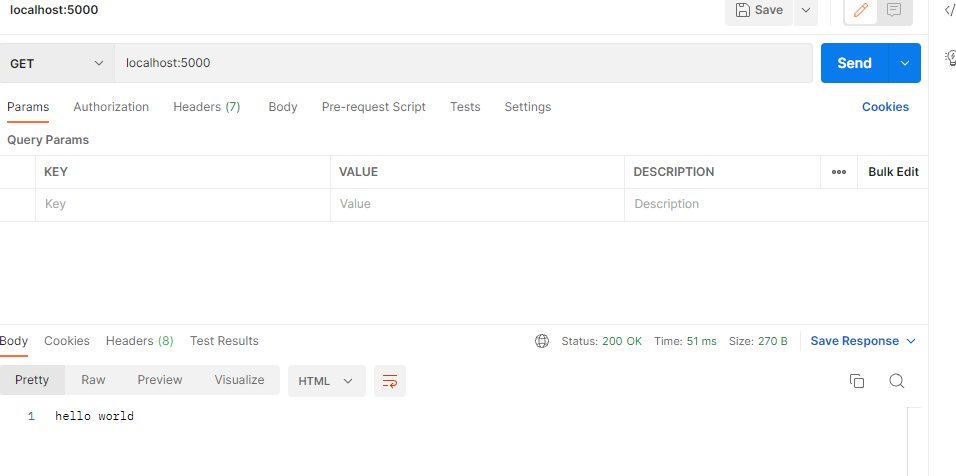
마무리
이 기사에서는 도커의 개념 및 작동 방식, 그리고 일반적인 명령어와 백엔드 애플리케이션을 컨테이너화하는 방법에 대해 배웠습니다. 기초부터 나아가 도커의 다른 사용 방법을 연구할 수도 있습니다. 지속적인 통합 및 개발에서 도커의 활용법에 대해 더 알아보려면 도커 문서를 여기에서 확인할 수 있습니다.
새로운 지식을 활용하여 실제 사용 사례로 프로젝트를 배포하거나 도커 애플리케이션의 네트워킹을 탐색하는 것을 추천합니다. 애플리케이션을 실행하려면 생성한 도커 이미지를 AWS, GCP, Azure 등 인기있는 클라우드 서비스 제공업체 중 하나에 쉽게 배포할 수 있습니다.
질문이 있으면 언제든지 물어보세요! 다른 기사도 여기에서 확인할 수 있습니다. 다음에 또 만나요! 계속 코딩하세요!
Source:
https://www.freecodecamp.org/news/containerize-a-nodejs-application-using-docker/













